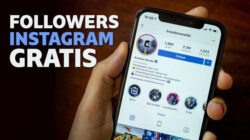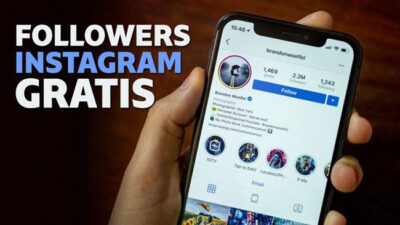BantenDay.co.id – Bagaimana sih caranya merubah backgraound dengan foto sendiri di GB WhatsApp? Bagi kalian yang kebingungan caranya bagaimana, pada kesempatan kali ini kami akan memberikan tutorial mengganti Backgroud dengan foto sendiri, simak penjelasannya di bawah ini.
Bagi kalian yang menggunakan aplikasi pengolah pesan khususnya GB WhatsApp, pastinya ingin menggunakan fitur unggulan yang di berikan oleh pihak aplikasi tersebut. Hal ini yang membuat para pengguna GB WhatsApp tertarik ingin menggunakan aplikasi versi Mod ini.
Dengan berbagai fitur yang tersedia di GB WhatsApp ini, kalian bisa leluasa mengganti beberapa tampilan seperti mengganti backgraound dengan foto sendiri. Tidak hanya itu saja, menurut rsud-adjidarmo.id kalian juga bisa merubah tampilan tema atau chat dengan versi berbeda-beda.
Tidak heran bila GB WhatsApp ini di gunakan para warganet, karena banyak fitur tambahan yang bisa di gunakan. Lain halnya dengan aplikasi WhatsApp versi originalnya yang tidak memiliki fitur tambahan seperti GB WA yang satu ini.
Untuk GB WhatsApp ini, kalian bisa merubah latar belakang atau background sesuai selera kalian masing-masing mulai dari, menggunakan gambar, warna yang berbeda-beda, foto pacar atau mungkin dengan foto kalian sendiri.
Nah, bagi kalian yang penasaran bagaimana cara mengganti background dengan foto sendri dan ingin mencobanya. Bisa simak pemabahasan yang sudah kami siapkan di bawah ini.
Cara Mengganti Background WA GB Menjadi Foto Sendiri
Memang tidak ada salahnya mengganti background dengan foto sendiri, hal ini bisa di bilang kalian ingin tampil beda dengan pengguna aplikasi pengolah pesan yang satu ini.
Oleh karena itu, bagi kalian yang tidak sabar ingin melihat tutorial mengganti atau merubah background dengan foto sendiri, bisa langsung ikuti langkah-langkah yang sudah kami siapkan berikut ini.
- Pertama, kalian pilih foto yang akan di jadikan background GB WhatsApp.
- Lalu buka aplikasi GB WhatsApp yang sudah di install pada ponsel pintar yang kalian miliki.
- Selanjutnya, kalian klik titik tiga yang berada di pojok kanan atas layar.
- Kemudian klik Fouad Mods paling atas.
- Setelah itu pilih pengaturan umum.
- Jika udah masuk ke pengaturan umum, kalian klik menu warna.
- Klik setelan warna latar belakang.
- Disini kalian bisa pilih Warna Solid, Gradasi Warna dan Foto
- Karena kalian ingin menggunakan background foto, klik Foto.
- Setelah klik foto, nanti akan muncuk pilihan tindakan lengkap untuk memilih foto mau dari galeri, google foto dan File Manager.
- Kalian bisa pilih atau klik pada menu Galeri.
- Silahkan kalian pilih foto yang sudah di siapkan untuk di jadikan background tersebut.
- Jika sudah di pilih, jangan lupa atur posisi foto dan ukuran agar terlihat sempurna.
- Sesudah mengatur posisi foto, kalian bisa klik setel Wallpaper.
- Bila sudah, kalian bisa tutup aplikasi GB WhatsApp tersebut dan kemudian buka kembali.
- Selesai.
Cukup mudah bukan caranya? Maka dari itu bagi kalian yang bingung cara mengganti background dengan tampilan yang berbeda bisa ikuti tutorial yang sudah kami berikan di atas tersebut.
Sebenarnya, tidak hanya mengganti background saja, adapun cara merubah tampilan dalam chat pribadi kalian. Nah, jika kalian ingin merubahnya juga bisa langsung simak ulasannya berikut ini.
Cara Mengubah Wallpaper Chat WhatsApp GB dengan Foto Sendiri
Untuk kalian bosan dengan tampilan layar percakapan dengan wallpaper yang begitu-begitu saja. Tenang kami akan memberikan cara atau langkah-langkah agar tampilan wallpaper tampilan chat kalian sedikit berwarna. Berikut ini ulasannya.
- Langkah awal kalian bisa buka layar percakapan dengan pilih chat dari siapa saja.
- Selanjutnya pilih tanda titik yang berada di pojok kanan atas layar.
- Kemudian cari menu Wallpaper, lalu klik.
- Setelah itu, pilih ubah wallpaper.
- Jika kalian ingin menggunakan foto sendiri, bisa pilih menu galeri.
- Bila sudah masuk galeri, kalian pilih foto mana yang akan di jadikan wallpaper layar percakapan.
- Jika sudah, disini kalian bisa atur posisi dan juga meredupkan warna wallpaper sesuai keinginan kalian.
- Setelah langkah-langkah tersebut sudah selesai di lakukan, maka kalian bisa keluar dari aplikasi GB WhatsApp tersebut dan buka kembali untuk melihat hasilnya.
- Selesai.
Akhir Kata
Mungkin cukup itu saja informasi dari kami tentang cara ganti backgroud GB WhatsApp pakai foto sendiri. Semoga pembahasan ini ada manfaatnya buat kalian yang sedang mencari tutorial yang sudah kami berikan ini. Terima kasih.